Многи од нас тестирају воде криптовалута тако што урањају прсте у добро успостављене платформе. Можда сте направили Метамаск новчаник јер је то једна од најпопуларнијих опција. Такође се бави Етхереумом, једним од титана у блокчејн индустрији. Етер је сигурна инвестиција због своје популарности. Када се упустите дубље у крипто тржиште, можда ћете бити заинтересовани да додате новије или мање познате токене у свој новчаник.

Срећом, довољно је лако додати прилагођени токен у Метамаск. Овај чланак ће погледати како то учинити са десктопа или мобилног уређаја.
Преглед садржаја
Како додати прилагођени токен у Метамаск

Метамаск приказује ваше стандардне токене на страници налога, али не чува ауторитативну листу свих доступних кованица усклађених са ЕРЦ-20. Упркос томе, омогућава вам да додате било који од ових токена на свој налог. Постоје две различите методе које можете користити да то урадите.
Можете да активирате функцију која аутоматски открива токене који се налазе на адреси вашег новчаника и додаје их на платформу. Овај метод ће користити обједињене листе из различитих каталога токена заједнице. Друга техника је да ручно додате токен у новчаник. Овај метод функционише ако држите мање познат токен који није додат на листу заједнице.
Хајде да погледамо коришћење ове две методе за додавање прилагођених токена у ваш Метамаск новчаник.
Како додати прилагођени токен у Метамаск на рачунару
Иако Метамаск листа токена има око 400.000 различитих токена, она није исцрпна. Нема потребе да бринете ако откријете да токен који желите да додате није наведен. Овим методама можете укључити жељени прилагођени токен. Почнимо са напредном техником детекције токена.
Аутоматско откривање токена на рачунару
Овај метод се може користити само на Етхереум Маиннету и корисник мора да га омогући. Ова функција омогућава Метамаску да пронађе токене које држи ваша адреса и дода их у ваш новчаник. Ево како да га активирате:
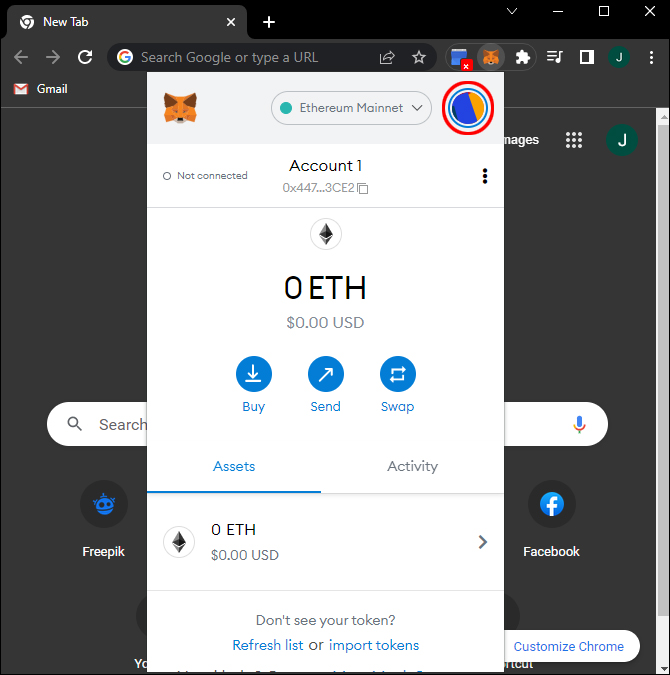
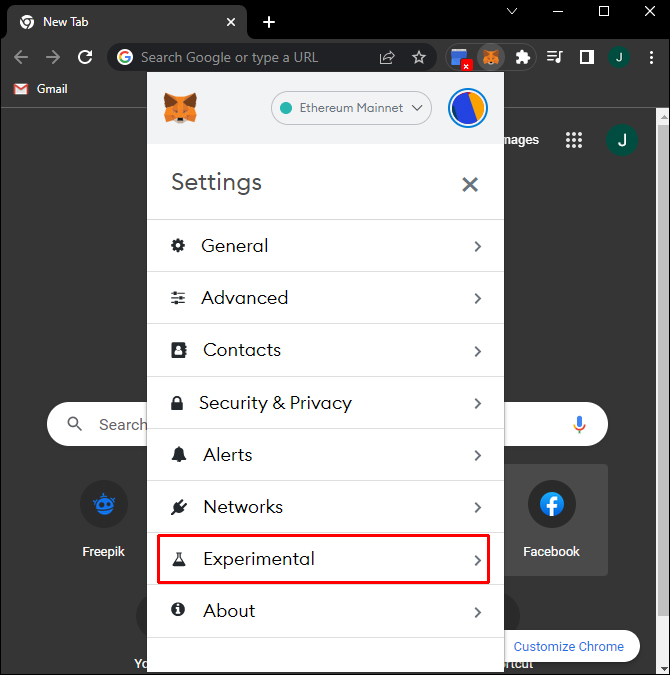
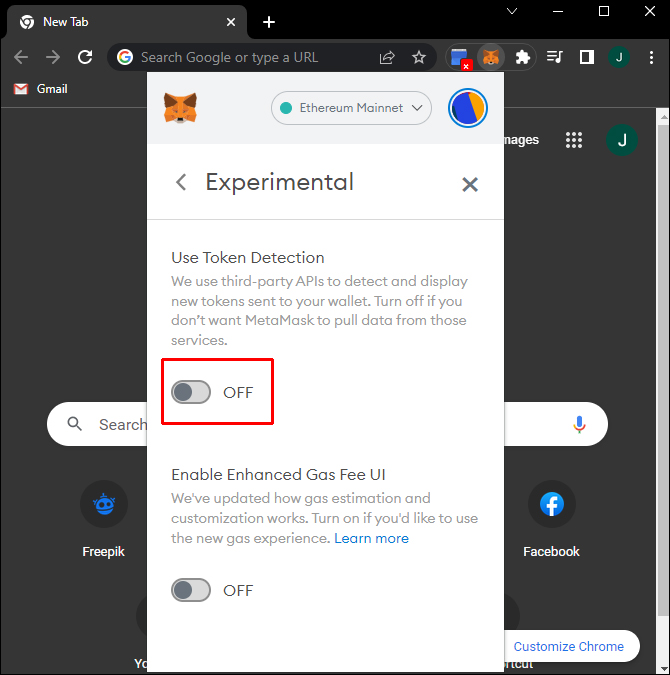
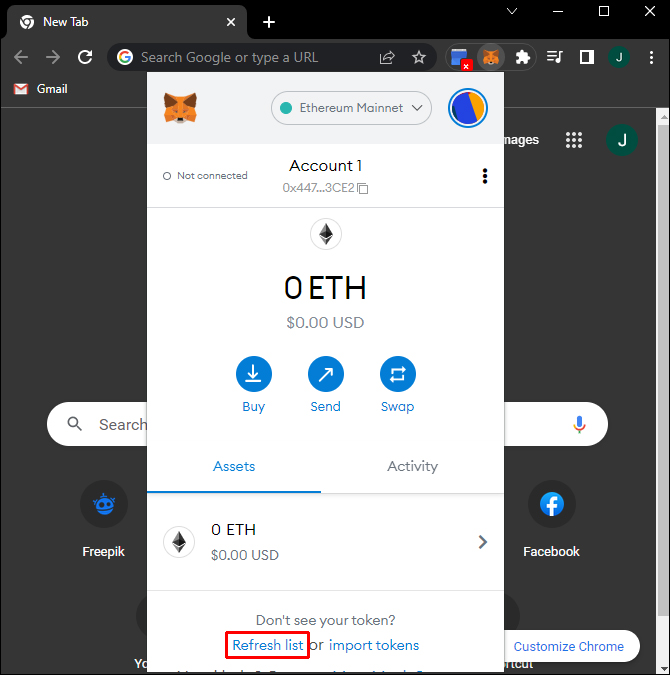
Ручно додавање прилагођеног токена на рачунар
Ако токен који желите да додате није на вашој листи имовине, мораћете да користите кораке приказане овде да бисте га додали у свој Метамаск новчаник.
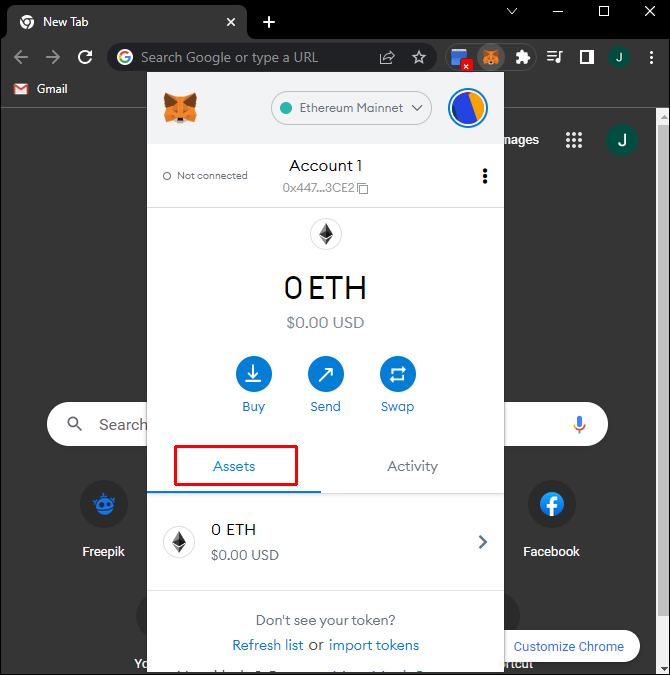
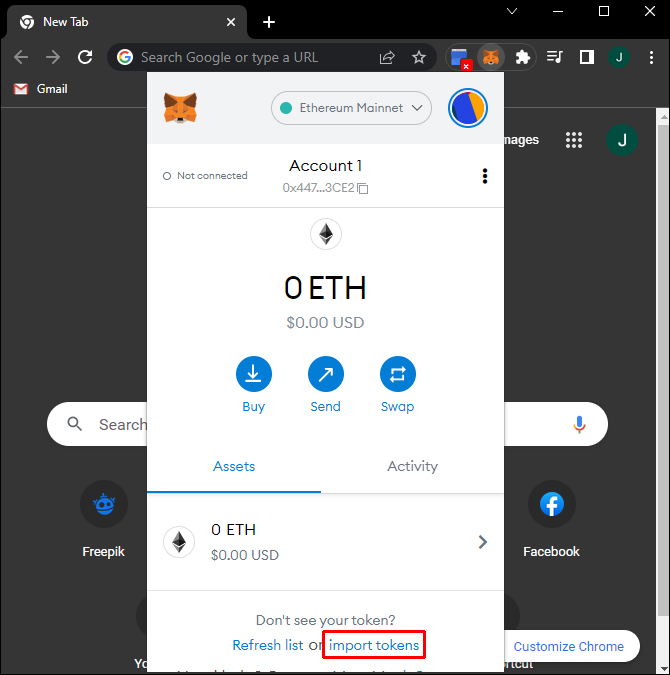
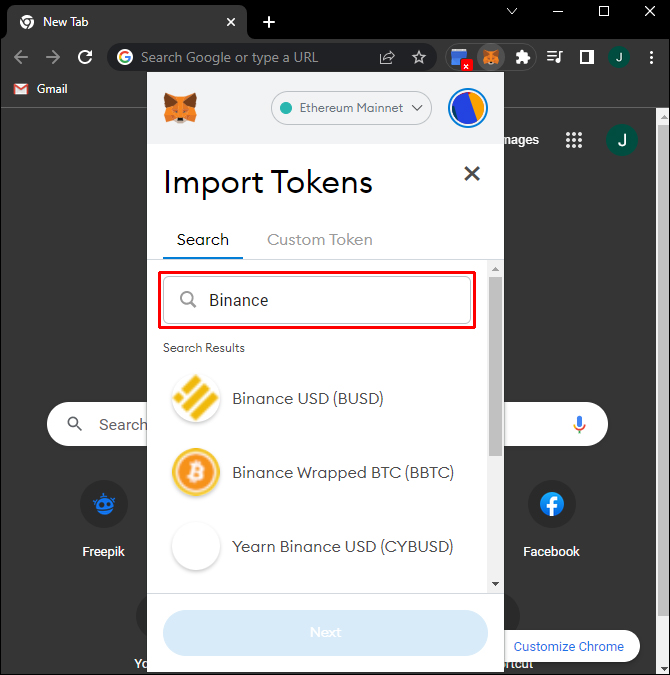
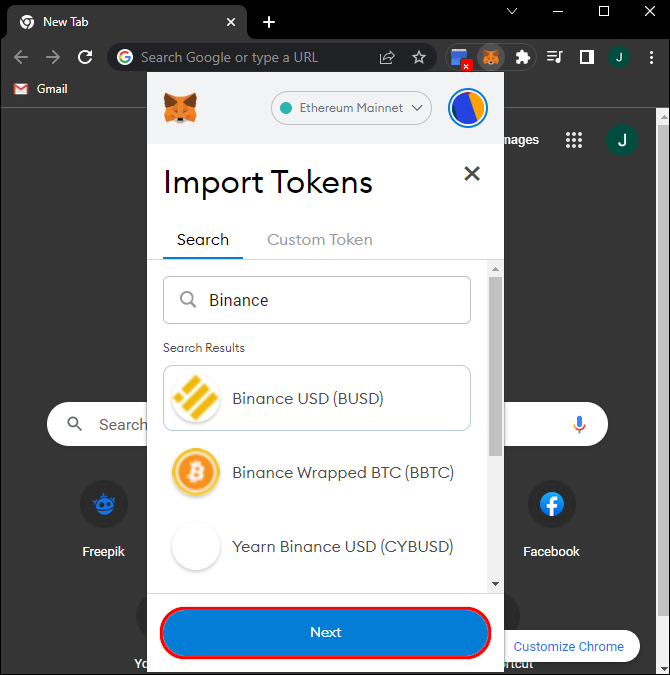
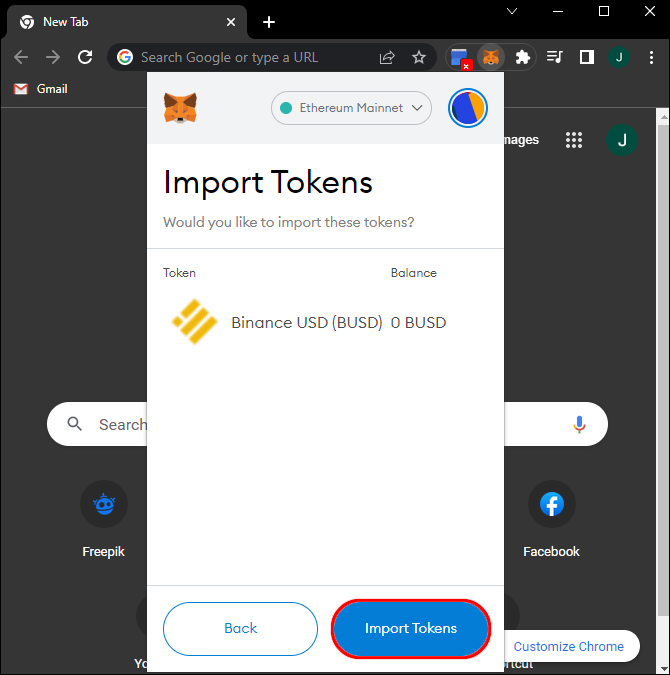
Метамаск ће вас преусмерити на страницу налога. Ваш нови токен ће сада бити додат у ваш крипто новчаник.
Ако желите да укључите новчић који није на листи заједнице и стога га Метамаск није идентификовао, можете користити овај метод да га додате у свој новчаник:
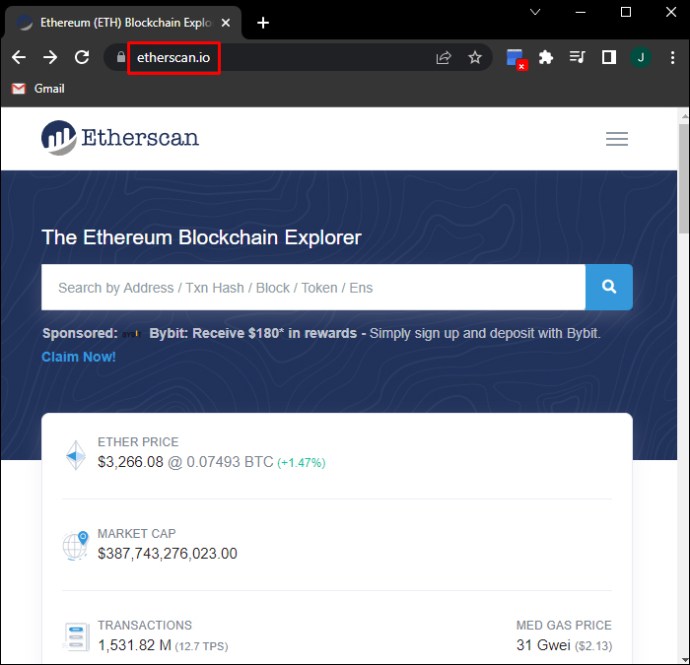
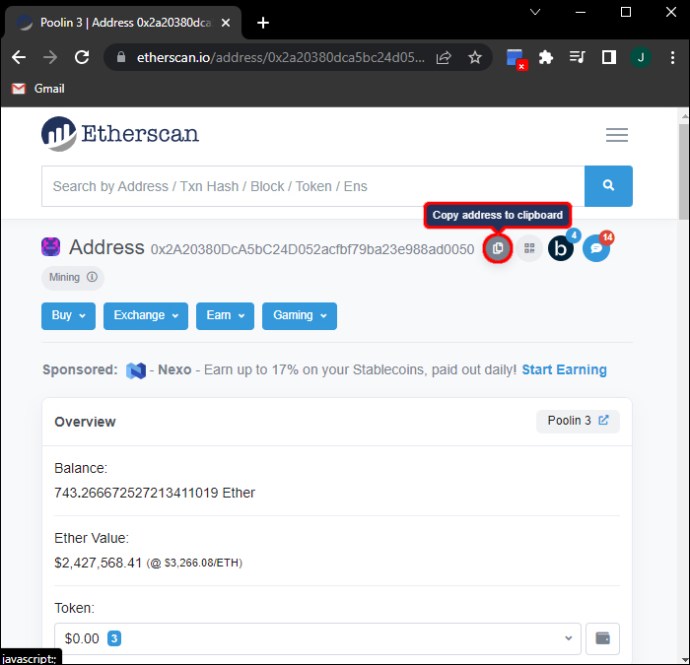
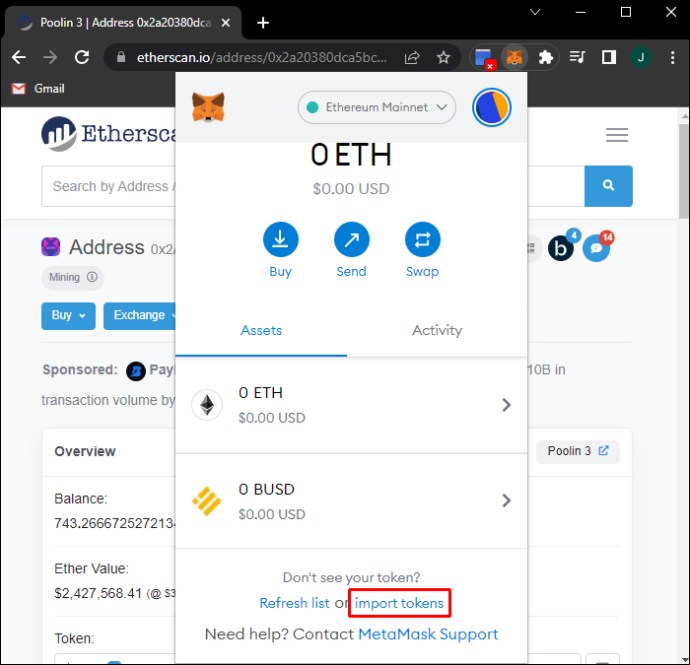
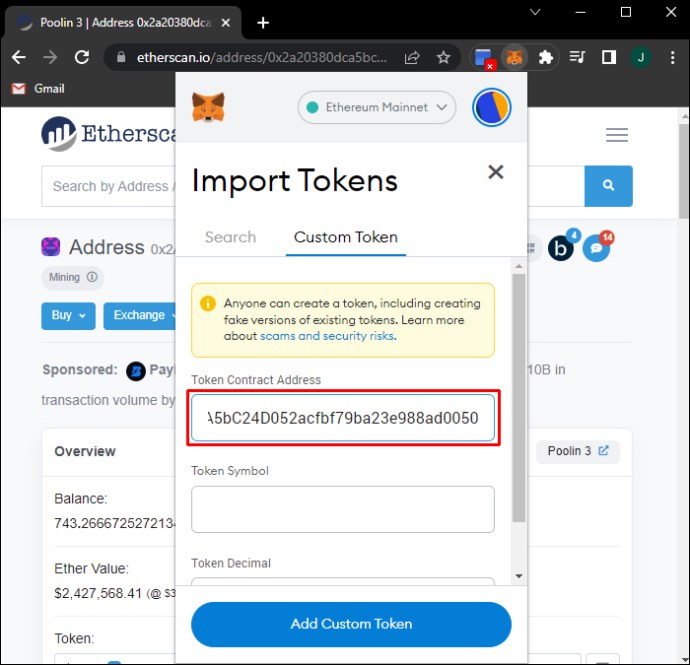
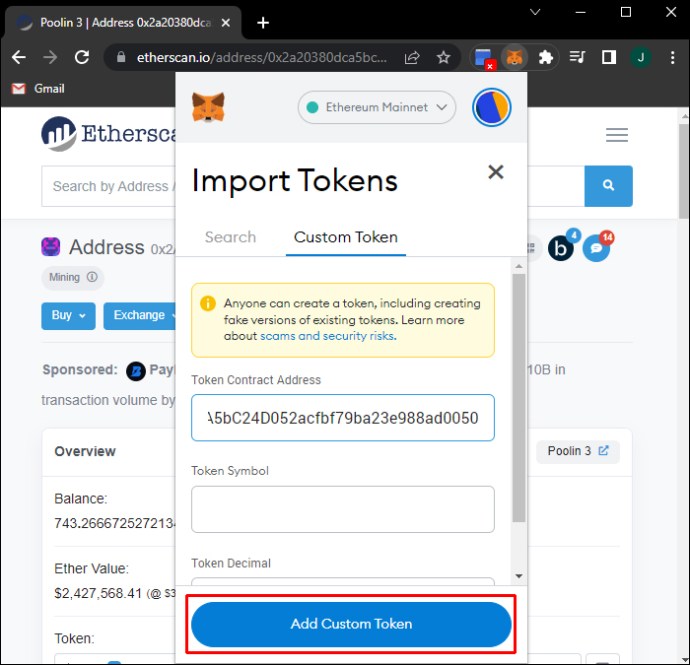
Ваш прилагођени токен би сада требало да буде наведен у вашем Метамаск новчанику.
Како додати прилагођени токен у Метамаск на иПхоне-у
Иако је листа Метамаск токена пуна различитих токена, можда неће укључивати ваш прилагођени токен. Постоје различити начини да додате овај новчић на своју листу имовине. Погледајте их у наставку.
Аутоматско откривање токена на иПхоне-у
Овај метод је доступан само на Етхереум Маиннету. Омогућава Метамаску да пронађе токене које држи адреса корисника и аутоматски их додаје у новчаник.
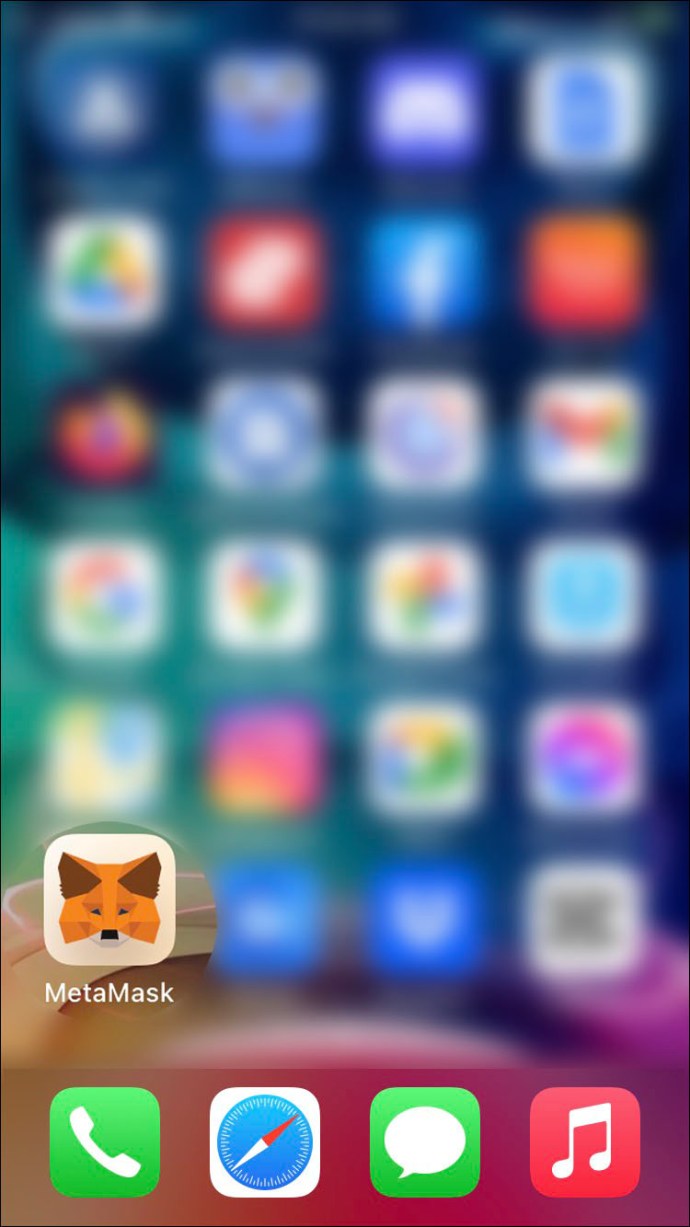
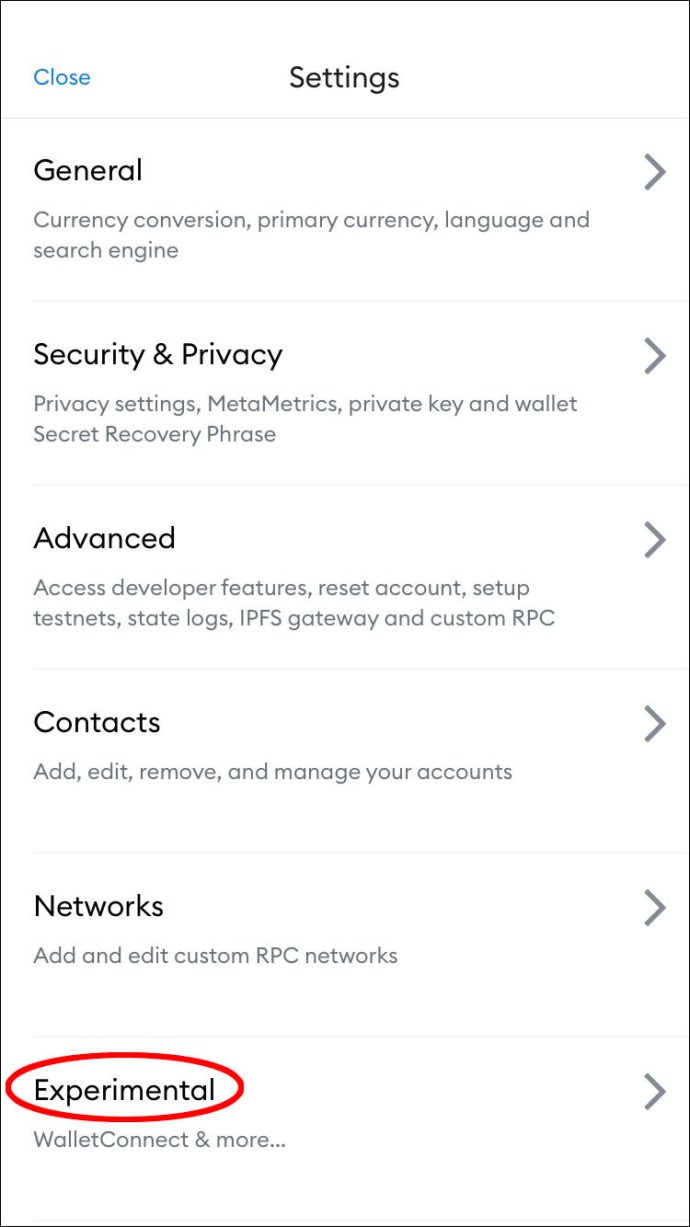
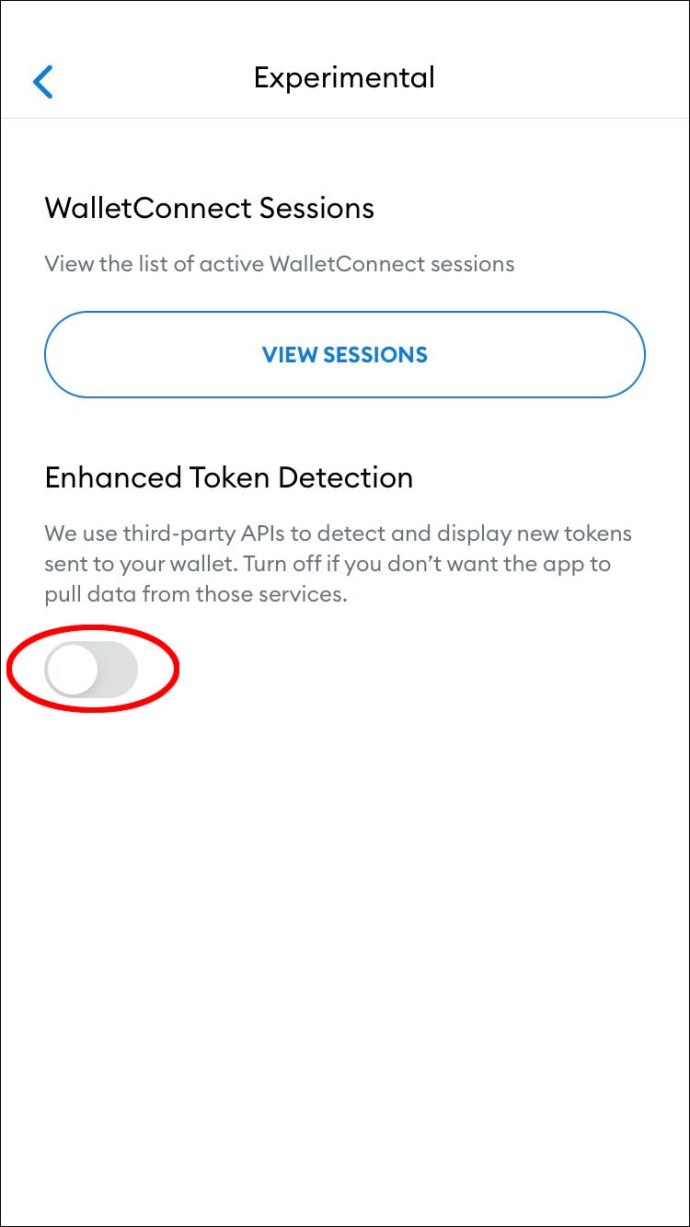
Ручно додавање прилагођеног токена на иПхоне
Могуће је да је Метамаск идентификовао ваш прилагођени токен, али није аутоматски додат на вашу листу средстава. Ако је то случај, метода приказана овде ће вам омогућити да је укључите ручно.
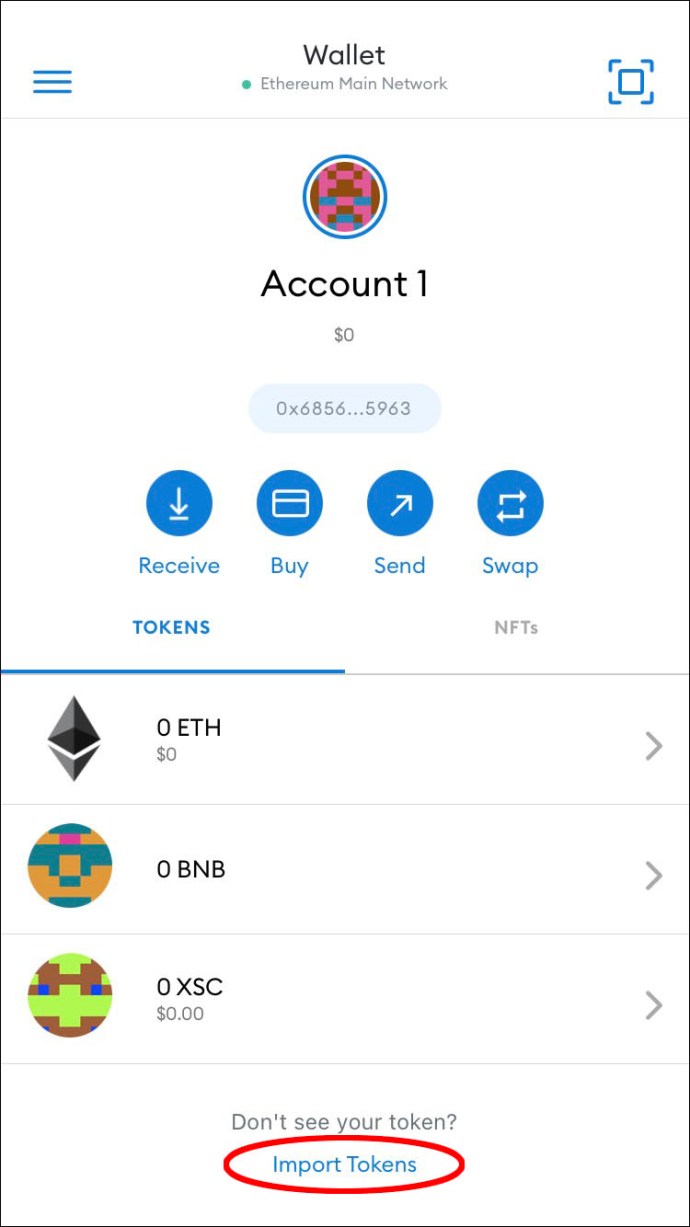
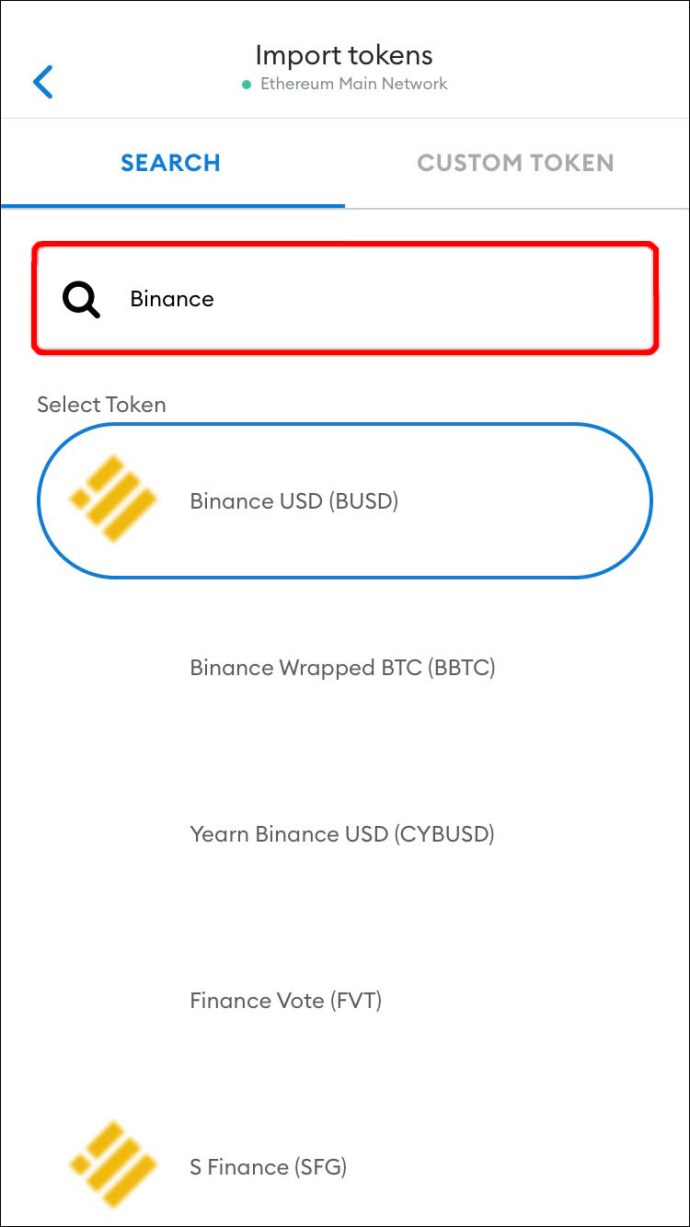
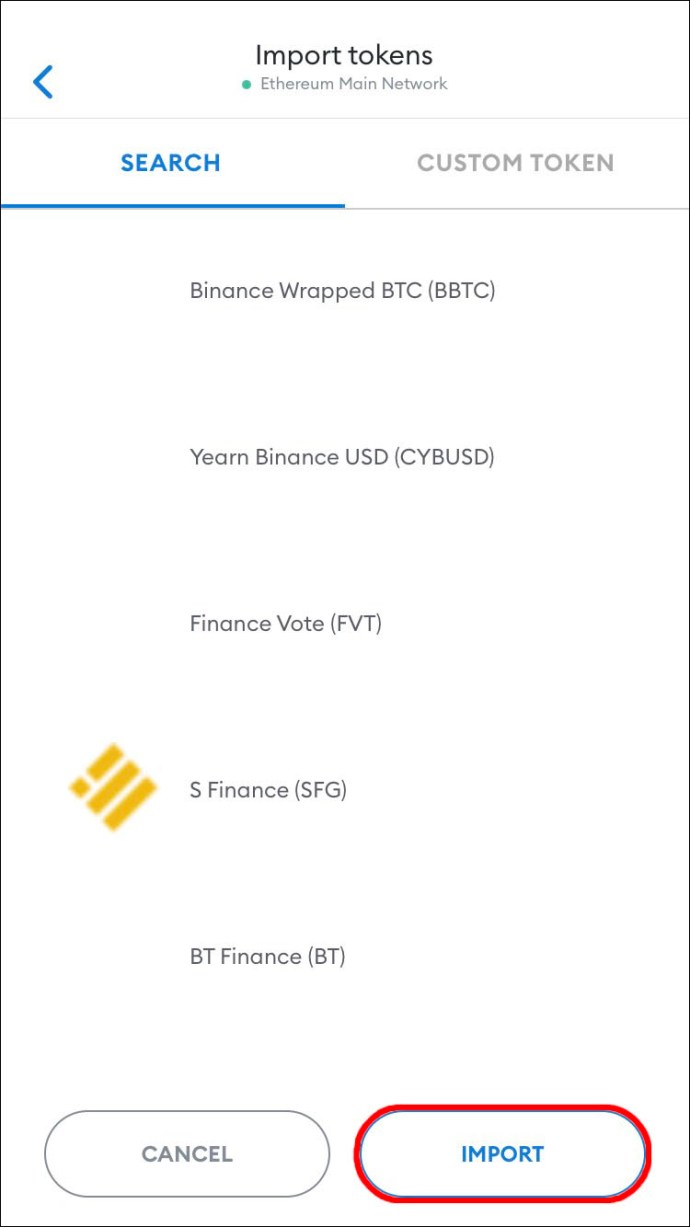
Пронаћи ћете свој прилагођени токен у свом Метамаск новчанику.
Алтернативно, користите овај метод ако желите да укључите новчић који Метамаск није идентификовао:
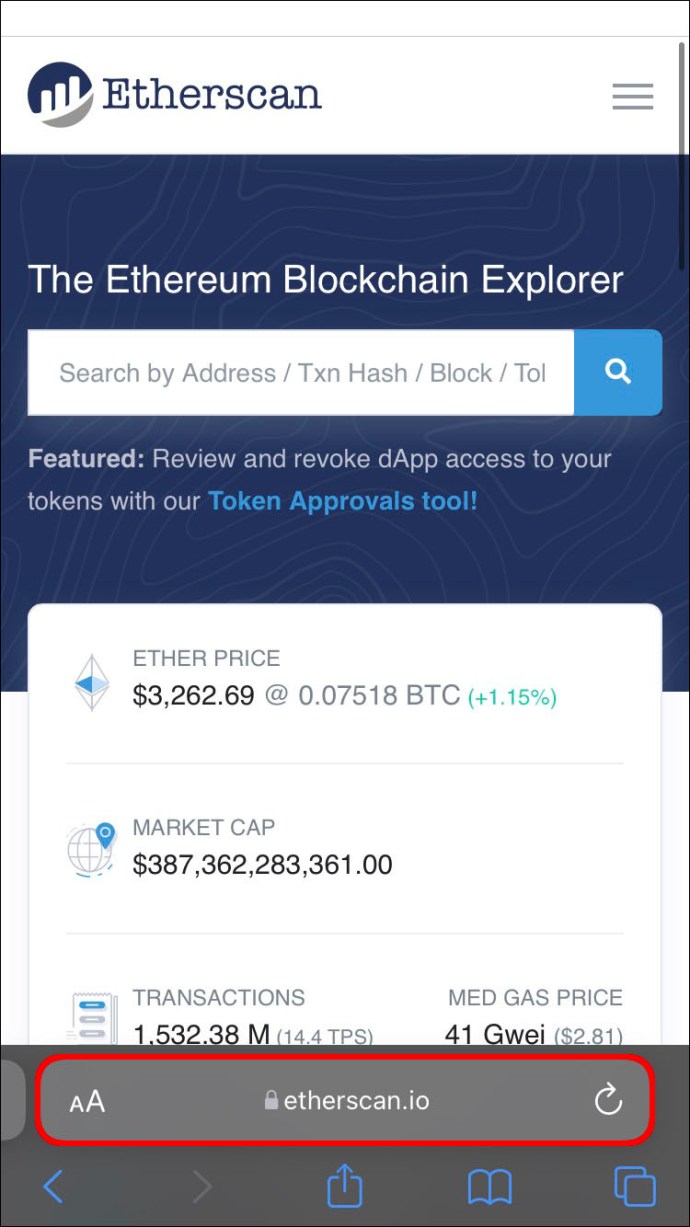
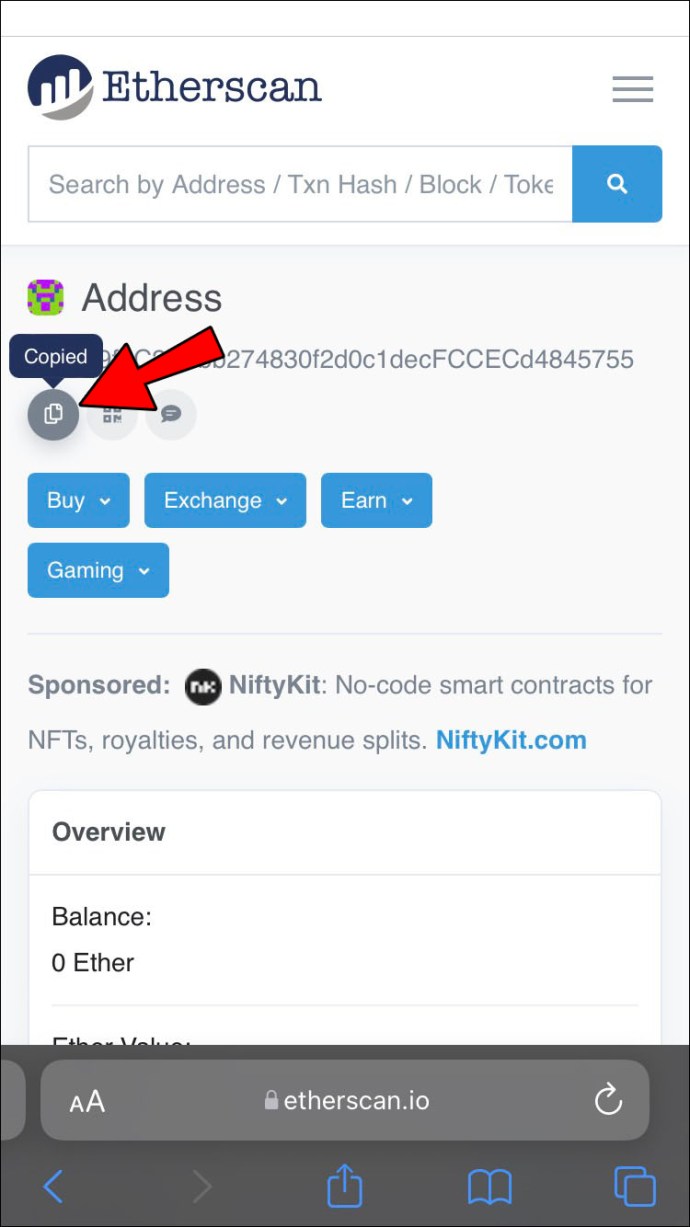
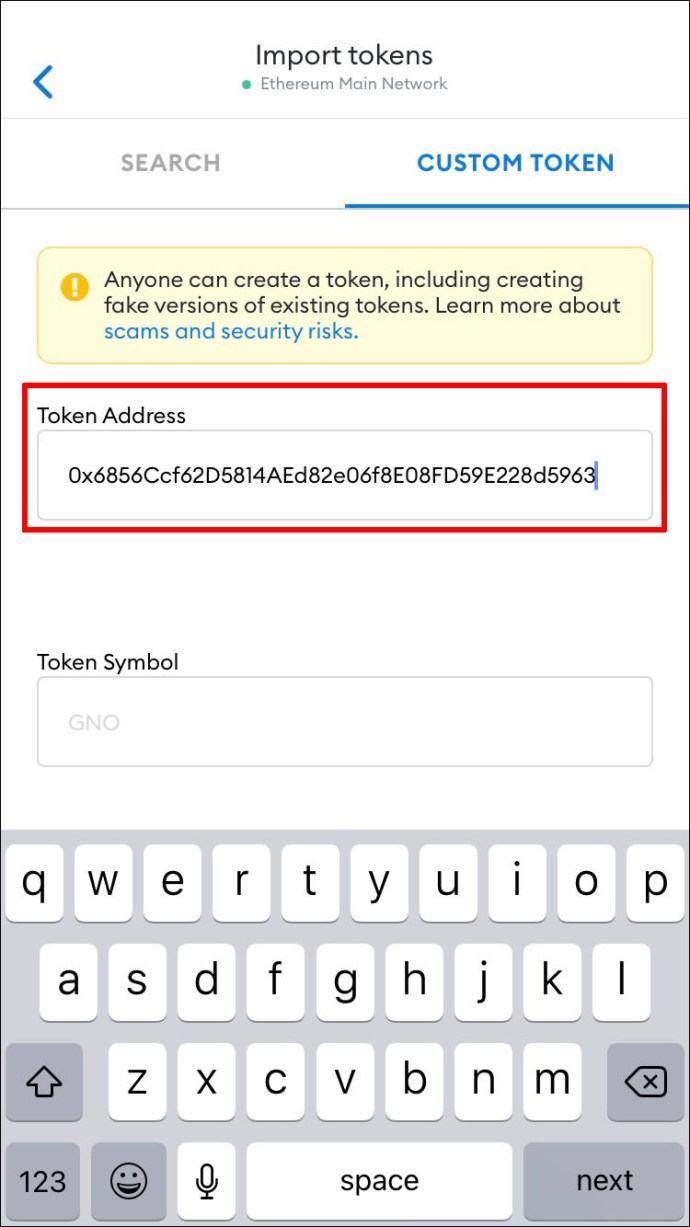
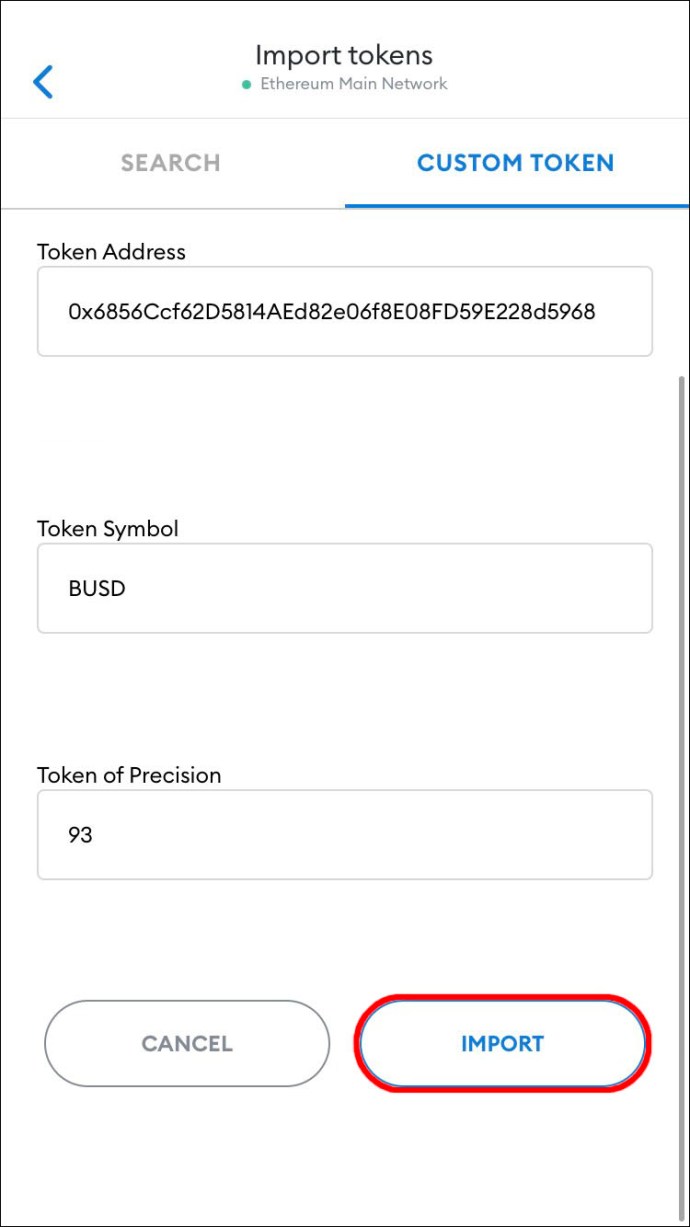
Проверите да ли је ваш прилагођени новчић сада додат у ваш Метамаск новчаник.
Како додати прилагођени токен у Метамаск на Андроиду
Иако Метамаск листа токена укључује велики број токена, она није исцрпна. Као што је поменуто у наставку, постоје различити начини да додате свој прилагођени токен на платформу.
Аутоматско откривање токена на Андроид-у
Ова функција је доступна само на Етхереум Маиннету. Омогућава Метамаску да аутоматски пронађе и дода токене у ваш новчаник. Ево како да активирате функцију:
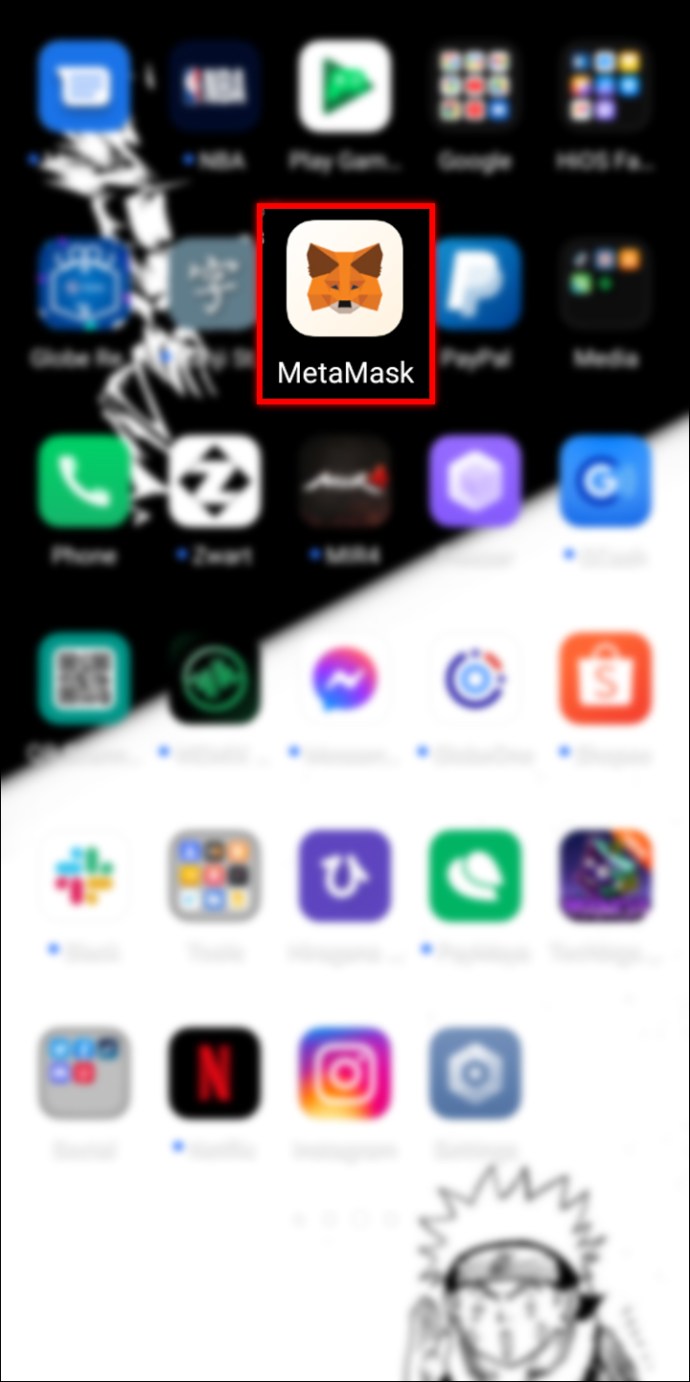
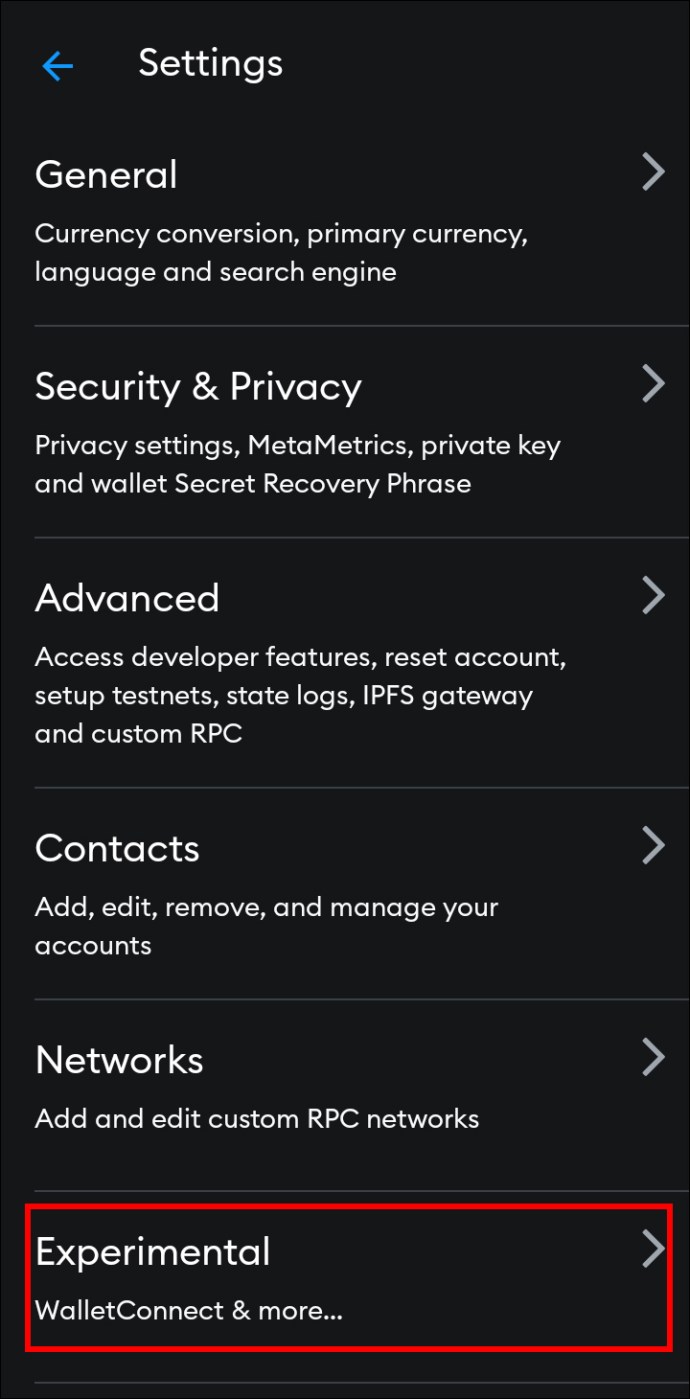
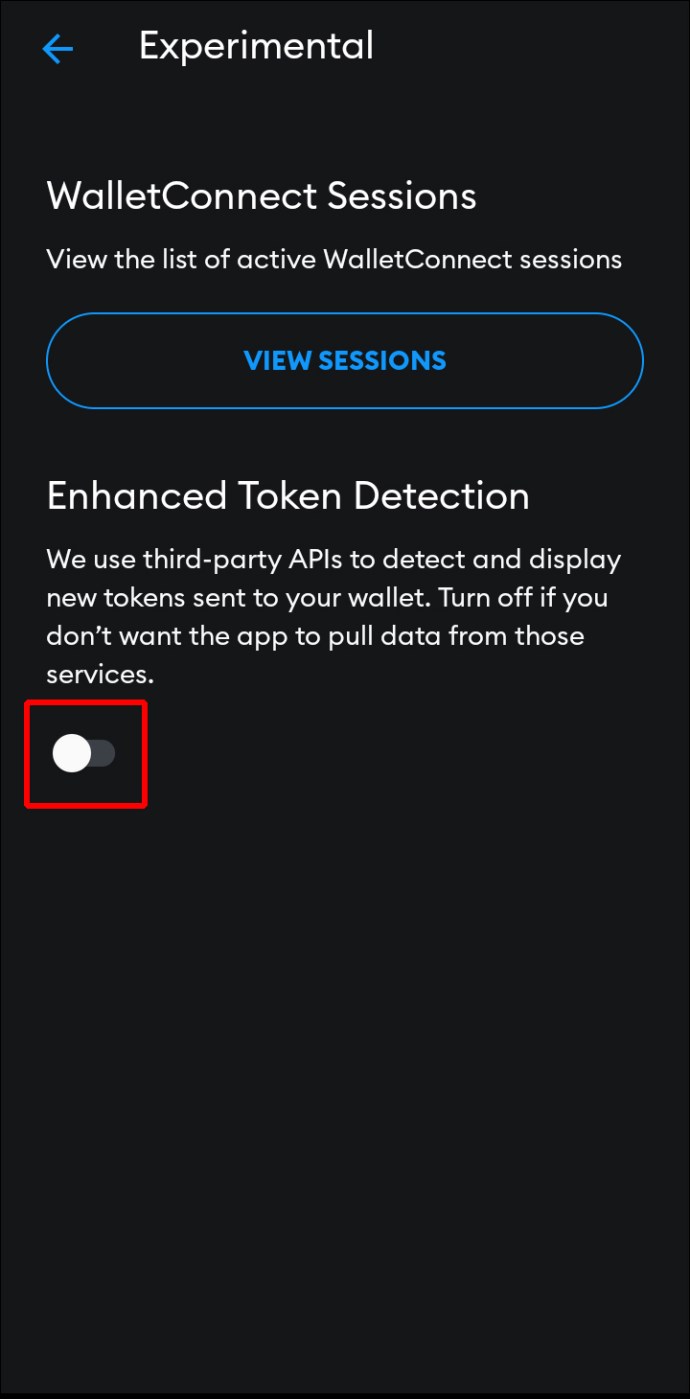
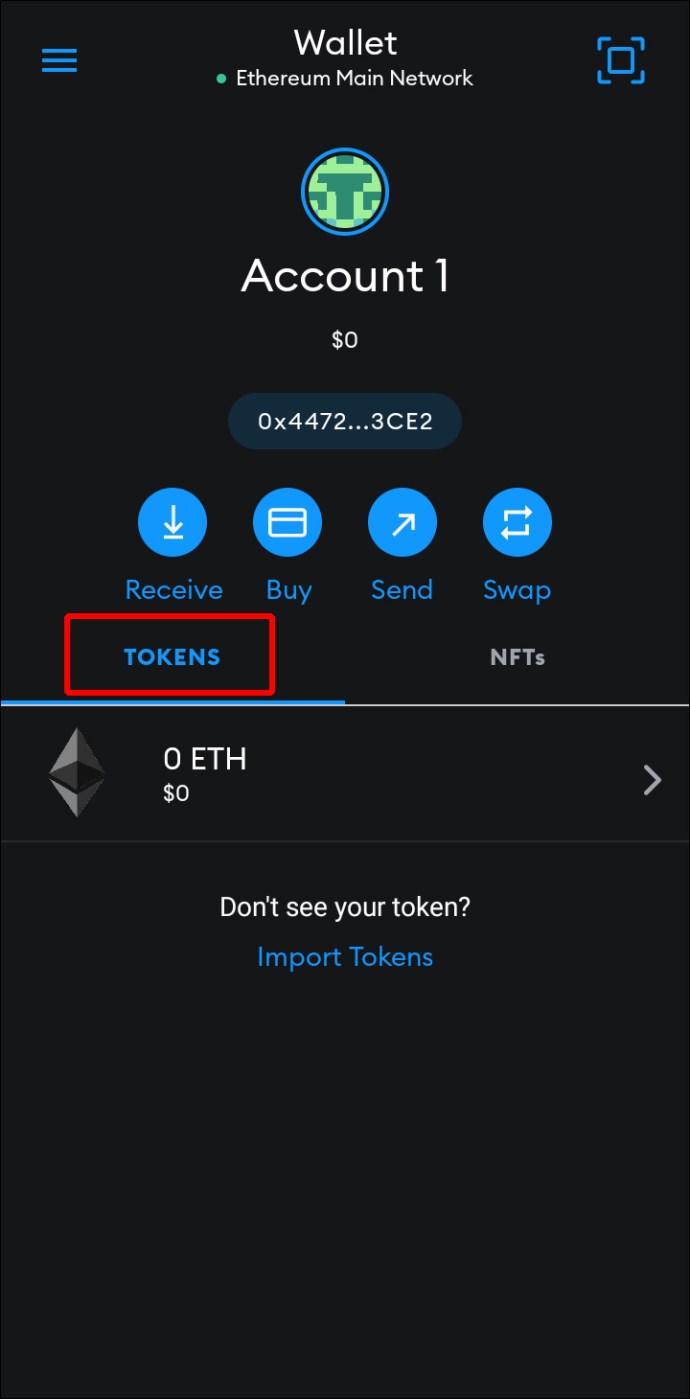
Ручно додавање прилагођеног токена на Андроид
Токен који желите да додате може бити на листи Метамаск заједнице, али не и на вашој листи средстава. Да бисте га укључили у свој новчаник, следите доле наведене кораке:

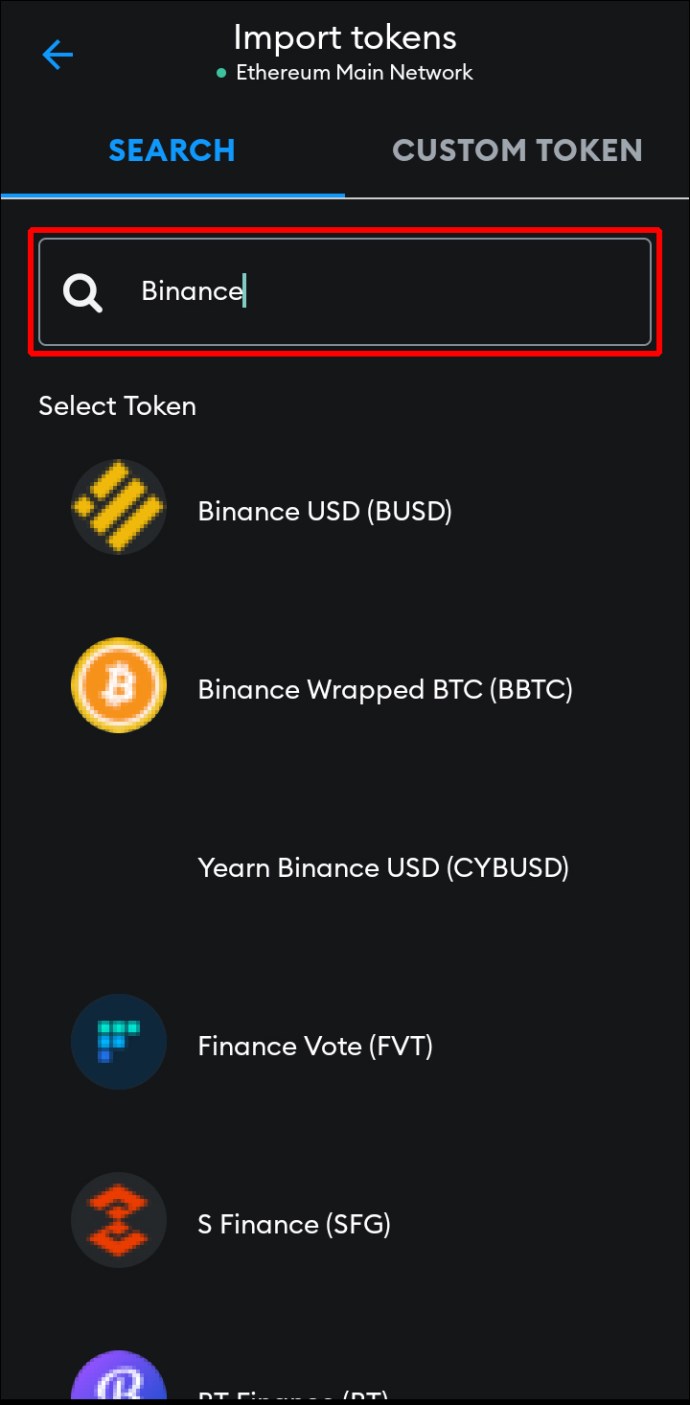
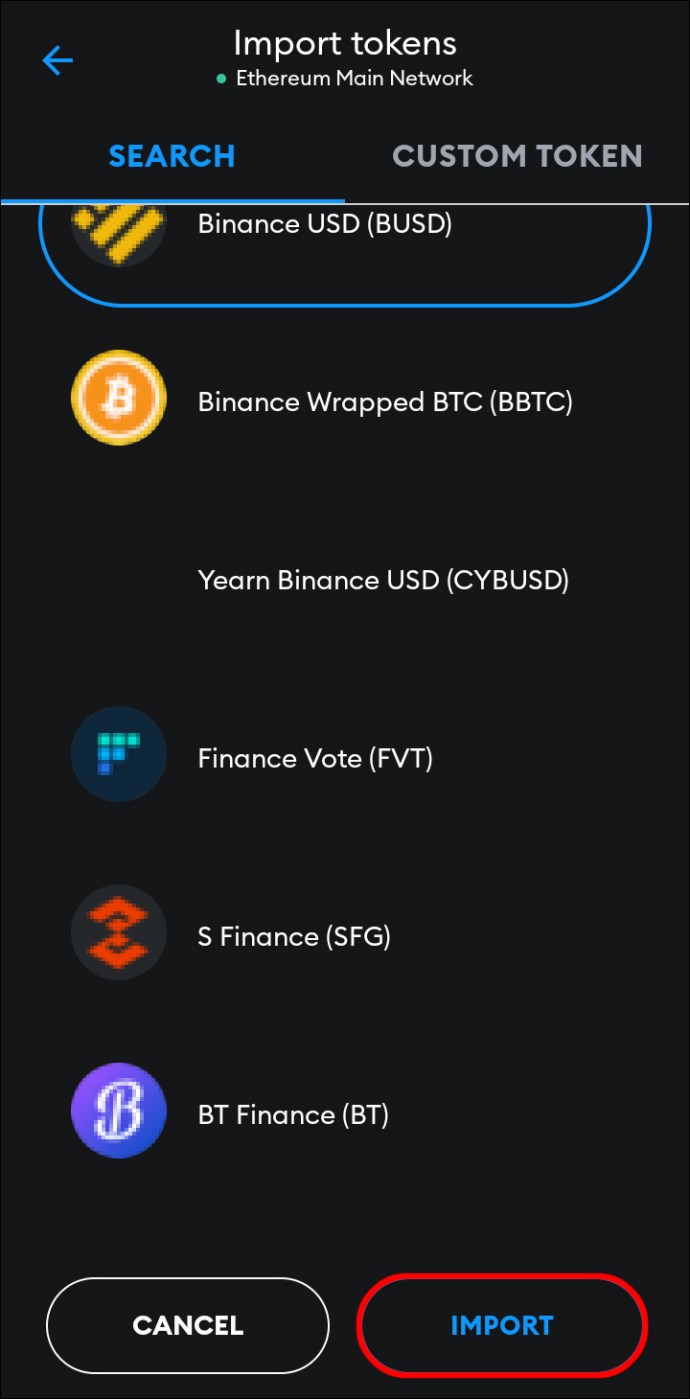
Токен би сада требало да буде на вашој листи средстава.
Ако желите да укључите токен који није на листи Метамаск заједнице, онда је овај метод за вас:
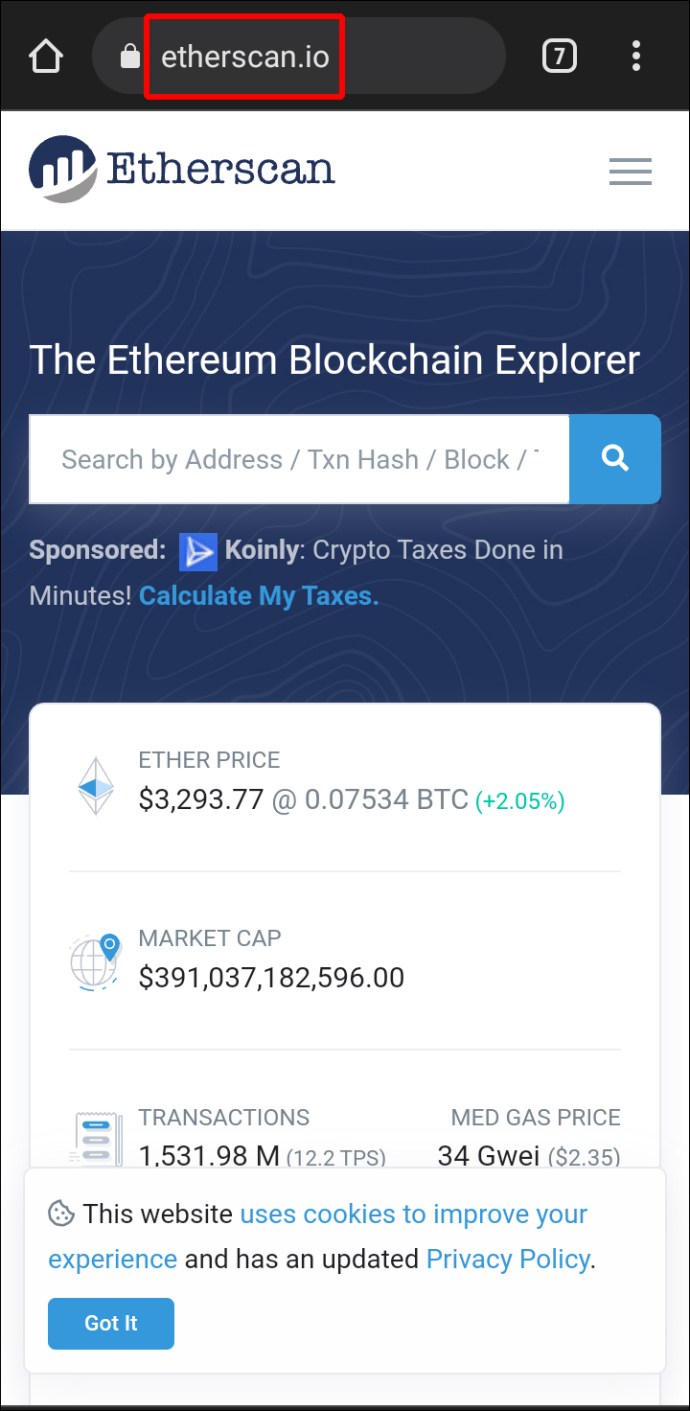
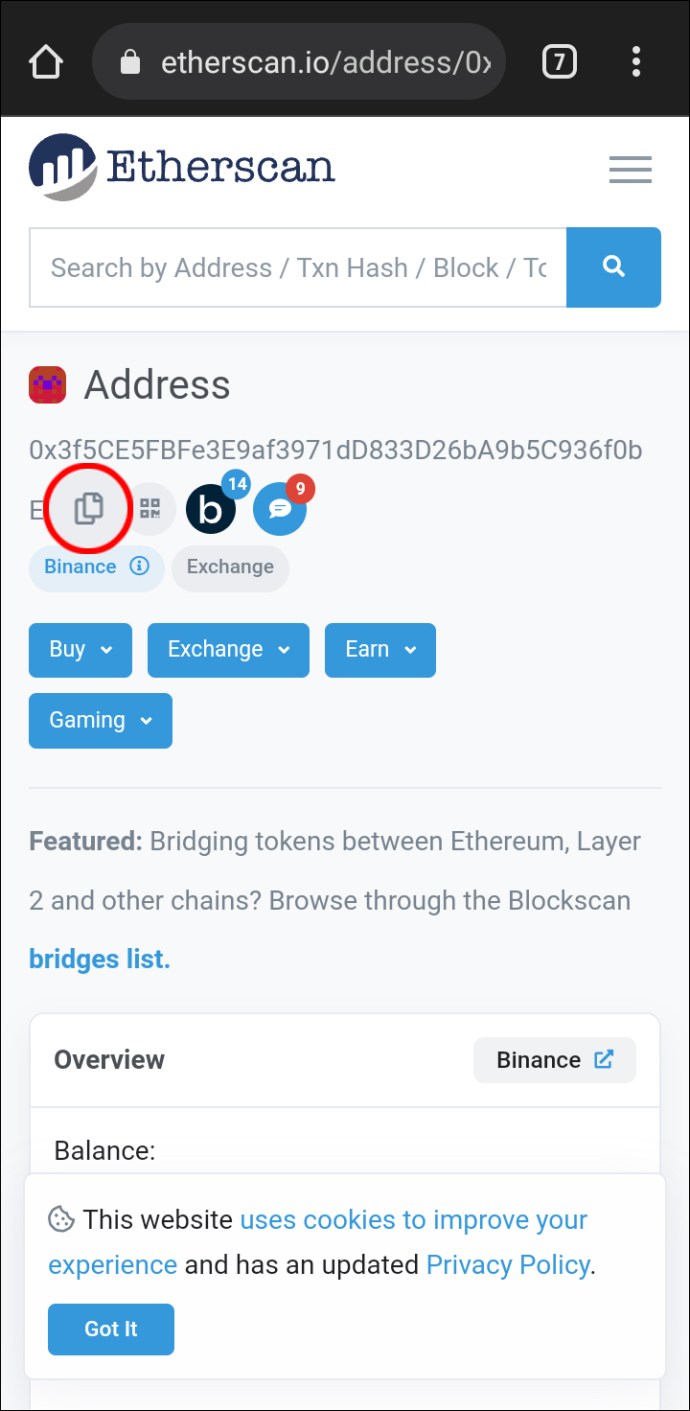

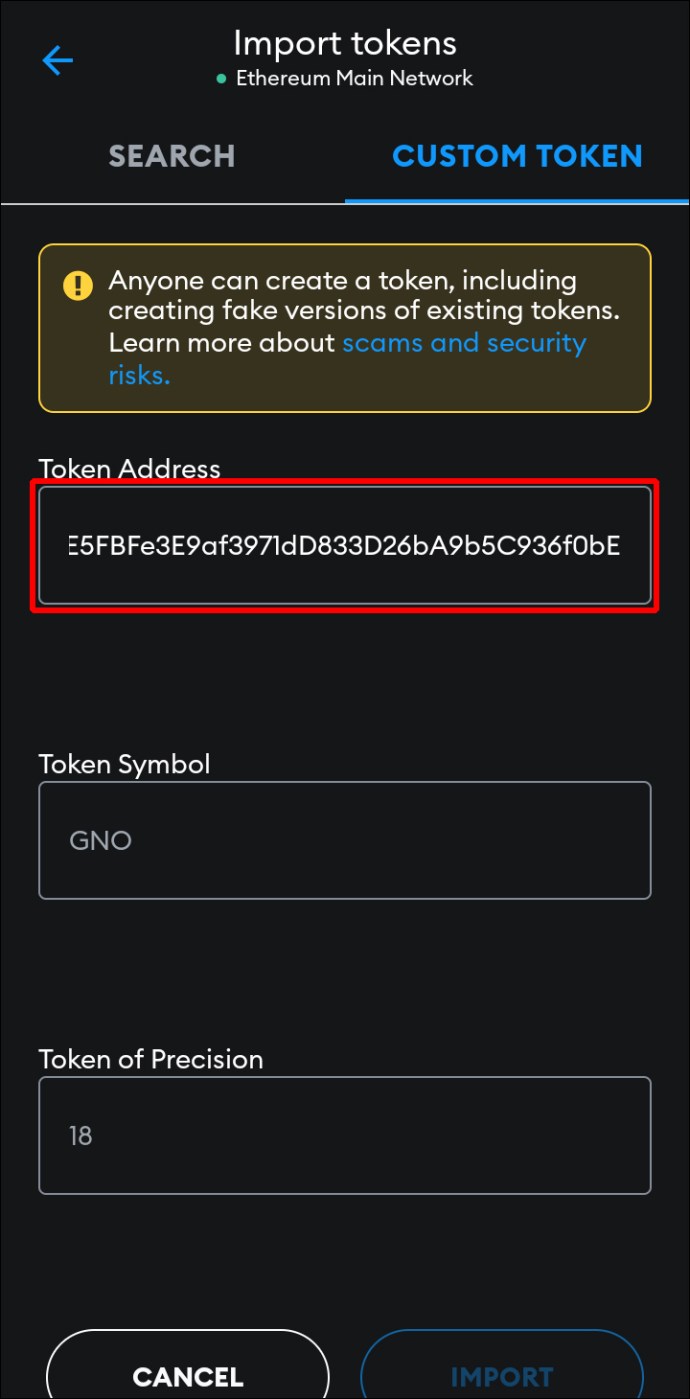
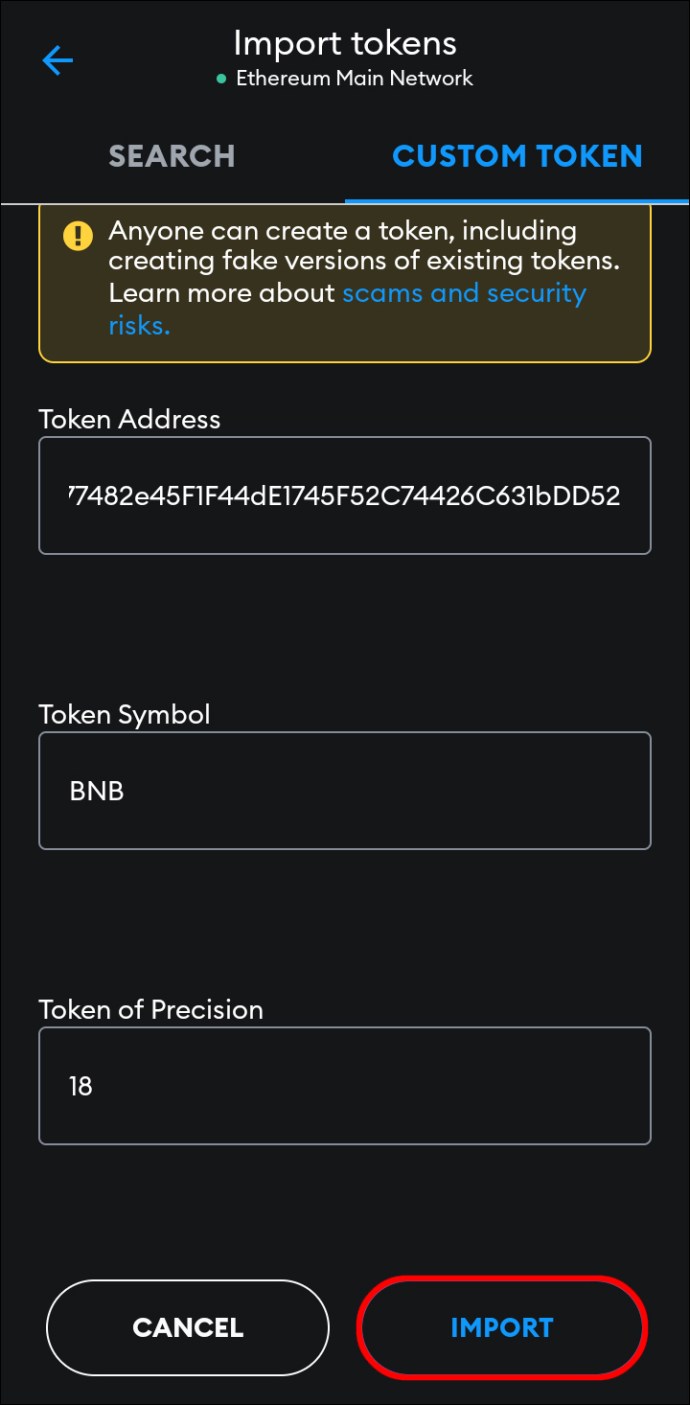
Трговина без ограничења
Док Метамаск наводи читав низ токена, можда ћете открити да новчић који желите да додате у свој новчаник није доступан на платформи. Постоји много метода које можете користити да га укључите, што вам омогућава неограничено коришћење ваше жељене криптовалуте.
Да ли сте додали прилагођене токене у Метамаск? Јавите нам како сте то урадили у коментарима испод.

